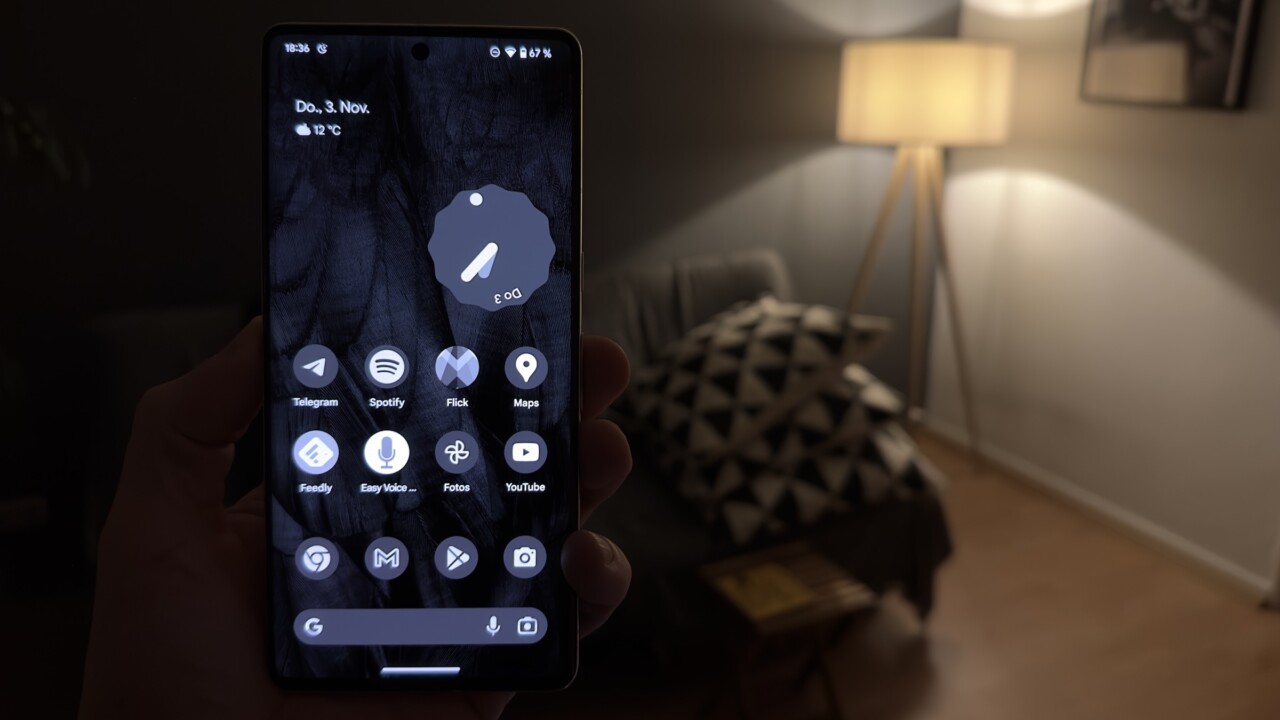Er ist nicht exklusiv auf das Pixel 7 Pro beschränkt, im Gegenteil. Im Grunde kann ihn jeder Android-Geräte-Hersteller und damit auch -Nutzer seit Jahren einschalten. Aber in Googles aktuellem Spitzenphone kommt er besonders schön zur Geltung und ist mir endgültig ans Herz gewachsen: der Schlafenszeitmodus. Auf einmal sind die Farben weg, das Phone signalisiert dir damit: Mach dich langsam bettfertig, der Tag ist vorbei.
Dabei sieht so manche App im edlen Monochrom fast besser aus als in Farbe. Google Play etwa:
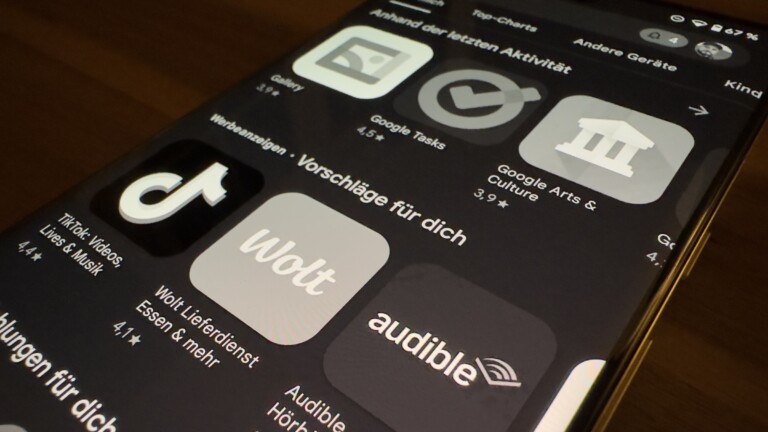
Keine grellen Farben mehr, die um deine Aufmerksamkeit konkurrieren. Erstaunliche Klarheit, plötzlich auch auf Google Maps:
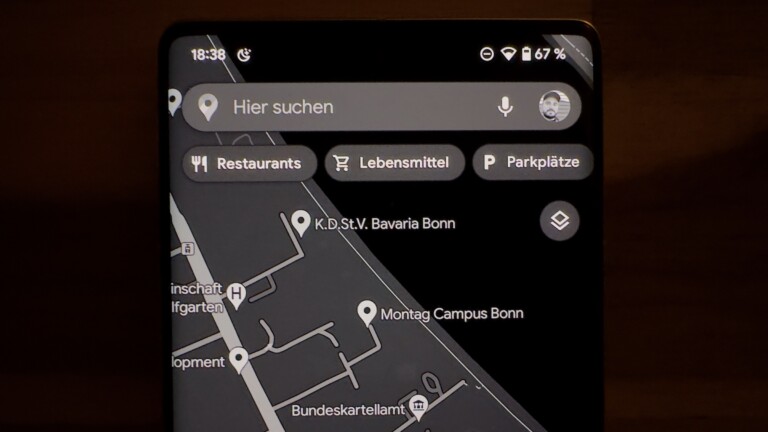
Bilder in Google Fotos erscheinen natürlich auch in Schwarzweiß, alle. Da wirken selbst simple Schnappschüsse auf einmal formvollendet:
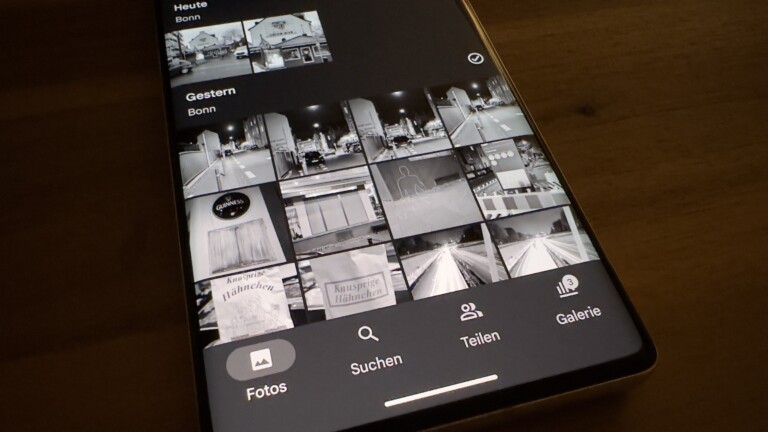
Auf Wunsch natürlich auch gleich bei der Aufnahme. Die Kamera in Schwarzweiß:
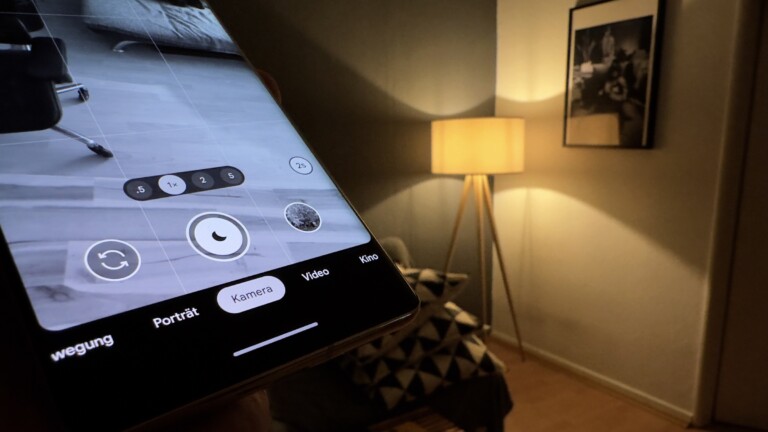
Oder YouTube, wo ich mir gerne Zusammenfassungen von Bundesliga- oder Championsleague-Spielen anschaue. Da wirkt Fußball fast wie Hollywood:

Fokus auf Inhalte – geht das auch am Tag?
Und auch Drittanbieter-Apps profitieren davon. Die Nachrichten-App Feedly etwa, auf einmal ein reiner Fokus auf die Information, nicht die Unterhaltung:
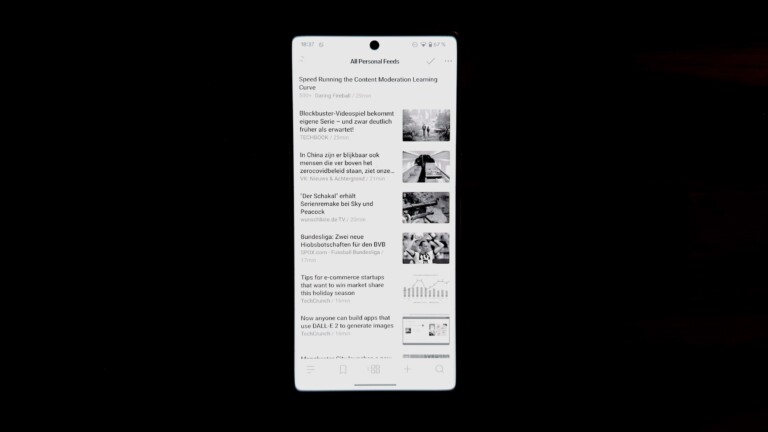
Oder auch Spotify: Das Artwork fällt nun deutlich mehr ins Auge und hilft dir, ein Stück weniger als Massenware zu betrachten:
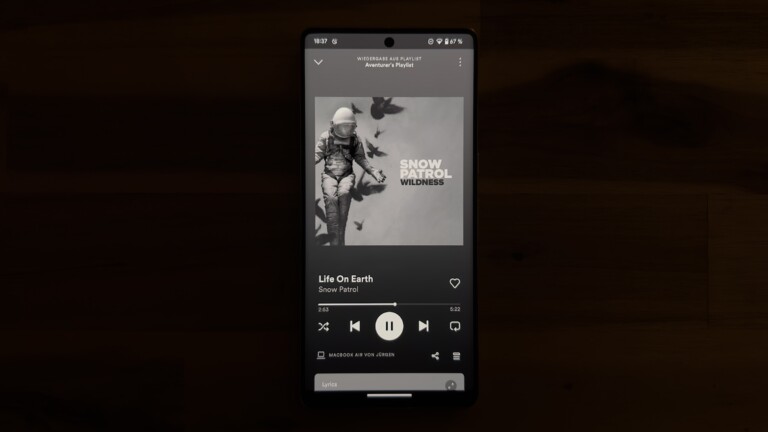
Egal, welcher Teil der Benutzeroberfläche, eigentlich alles sieht ein wenig besser aus. Liegt das nur daran, dass es ungewohnt ist?
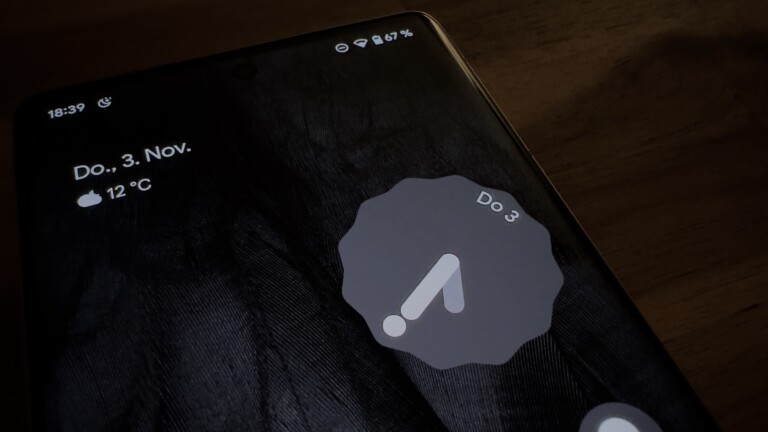
Ich probiere derzeit sogar aus, den Schlafenszeitsmodus am Tag zu benutzen. Google hat diese Art von Digital Wellbeing eigentlich nicht vorgesehen, aber Digital Detox funktioniert für mich auch so. Ein monochromes Display lenkt bei jedem Blick darauf weniger ab, hilft mir, den Fokus auf etwas Anderes zu lenken.
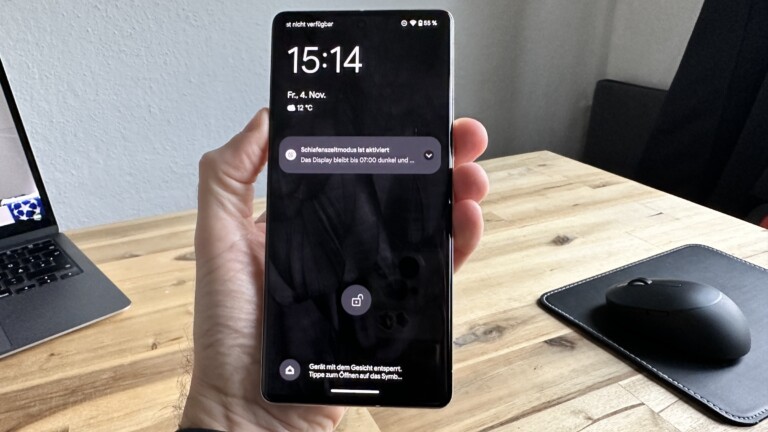
Android hat gleich mehrere Optionen parat, um dich zu entschleunigen:
- Konzentrationsmodus
- Benachrichtigungen verwalten/ausschalten
- Bitte nicht stören
- Timer für Apps
- Schlafenszeitmodus (hier beschrieben)
Aber eben diesen Schlafenszeitmodus auch am Tag zu verwenden – darauf ist Google bisher nicht gekommen. Möglich ist es indes schon. Du kannst den Modus jederzeit von Hand aktivieren oder ihn so planen, dass er auch tagsüber – oder sogar ganztags – läuft. Und das geht so:
Schlafenszeitmodus aktivieren/ausschalten
Um den Schlafenszeitmodus ein- oder auszuschalten oder zu programmieren, gehst du auf deinem Smartphone mit Android 12 oder 13 in die Einstellungen und wählst dort:
- Digital Wellbeing & Jugendschutz
- Schlafenszeitmodus
- Jetzt aktivieren (um ihn sofort einzuschalten)
- Zeitplan verwenden (um ihn passend zu deinen Schlafgewohnheiten zu programmieren oder einfach dann einschalten zu lassen, wenn du dein Display gerne in Schwarzweiß sehen würdest)
- Anpassen > Displayoptionen
- Graustufen > ein
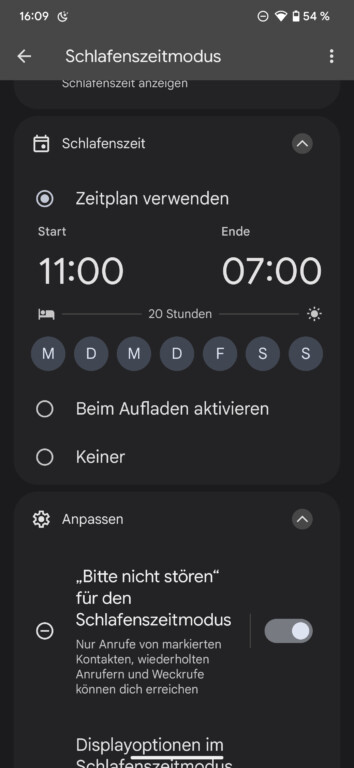
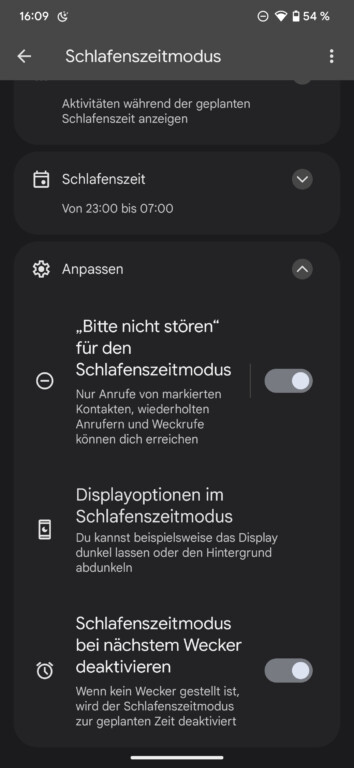
Hier kannst du noch weitere Einstellungen vornehmen. So kannst du etwa das Always-on-Display ausschalten („Display dunkel lassen“), oder über „Hintergrund abdunkeln“ wählen, ob dein Hintergrundbild noch dunkler erscheinen soll:
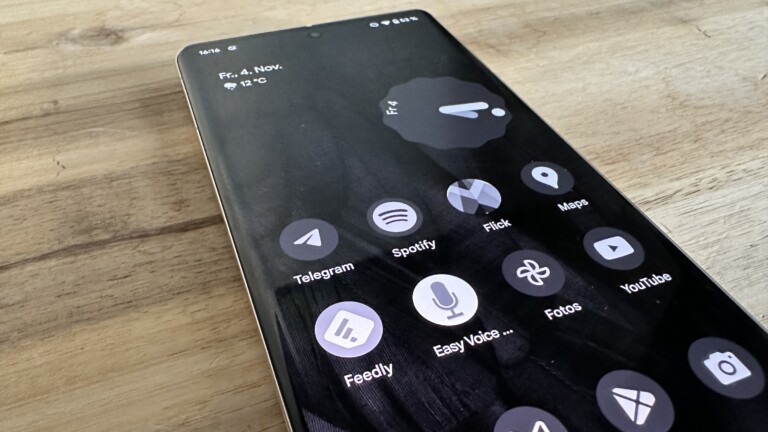
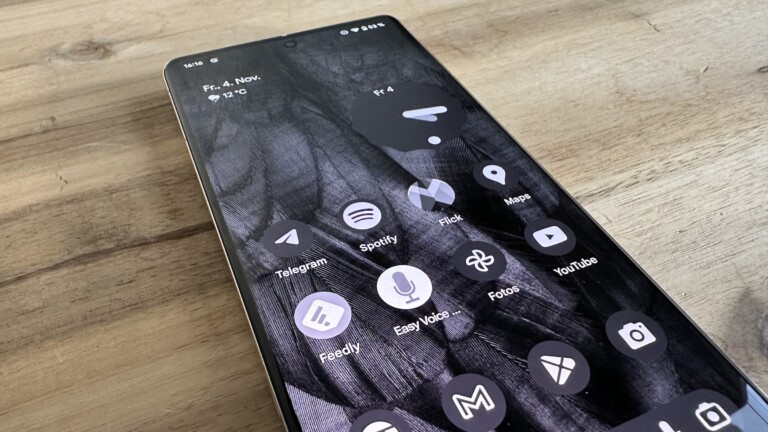
Subtile Feinheiten also – zu denen auch „dunkles Design“ zählt. Wählst du dieses Design ab, erscheint dein Pixel zwar auch in Schwarzweiß, aber eben hell:
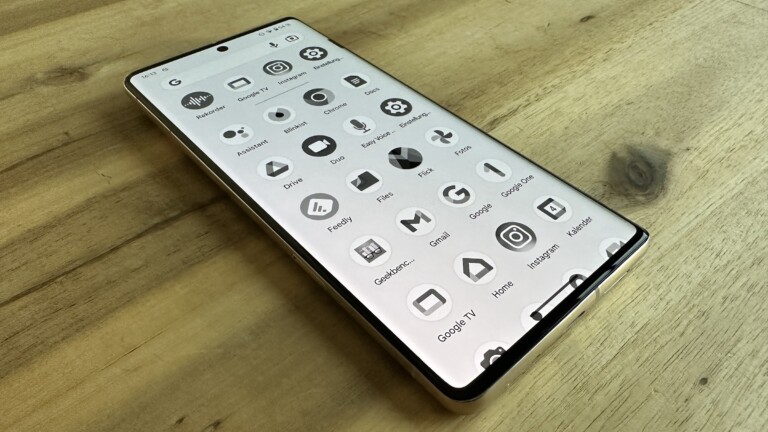
Falls du dich übrigens fragst, warum ich hier jeweils den Bildschirm des Google Pixel 7 Pro abfotografiert habe, statt Screenshots vom Schwarzweiß-Modus zu machen, ist die Antwort einfach: Screenshots, die du bei eingeschaltetem Schlafenszeitmodus machst, speichert dein Smartphone trotzdem in Farbe. Screenshots in Schwarzweiß aufzunehmen, hat Google für Android 12 oder 13 bisher nicht vorgesehen.
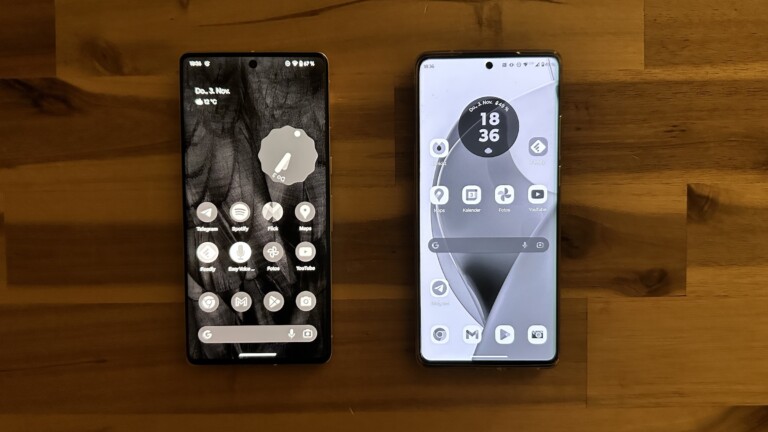
Schwarzweiße Screenshots
Möchtest du schwarzweiße Screenshots, gibt es natürlich auch dafür einen Trick:
- Nehme den gewünschten Screenshot auf (im Pixel 7 Pro mit gleichzeitig gedrückter Leisertaste und dem Einschaltknopf)
- Öffne den Screenshot in Google Fotos
- Gehe auf Bearbeiten > Anpassen
- Wähle in den Werkzeugen die Einstellung „Sättigung“
- Drehe den Regler auf -100 und klicke anschließend auf „Fertig“.
Ein völlig entsättigtes Bild ist praktisch schwarzweiß.
Ich probiere das mal eine Weile mit dem Schlafenszeitmodus am Tag. Natürlich weiß ich schon, wie das enden wird: Nach ein paar Tagen werde ich mir die Farbe zurücksehnen. Aber abends – das weiß ich jetzt schon – werde ich ihn eingeschaltet lassen. Und du?
Jetzt kommentieren!